ドライバー ウィザードで起動時の自動起動をオフにする方法 - ドライバー ウィザードで起動時の自動起動をオフにする方法
phpエディタBaicaoでは、ドライバーウィザードの自動起動をオフにする方法を紹介します。ドライバー ウィザードは一般的に使用されるドライバー管理ツールですが、起動時の自動起動がコンピューターのパフォーマンスに影響を与える場合があります。起動時の自動起動をオフにする方法を知りたいですか?次に、コンピューターの動作をよりスムーズかつ安定させるために、起動時のドライバー ウィザードの自動起動をオフにする方法を詳しく紹介します。
ステップ 1: ドライバー ウィザードを開き、右上隅のメニュー バーをクリックして、[設定] をクリックします (図を参照)。

ステップ 2: 設定センターで、他の設定オプションをクリックします (図を参照)。

ステップ 3: メニューを開いた後、クリックして自動開始オプションをオフにします (図を参照)。

以上がドライバー ウィザードで起動時の自動起動をオフにする方法 - ドライバー ウィザードで起動時の自動起動をオフにする方法の詳細内容です。詳細については、PHP 中国語 Web サイトの他の関連記事を参照してください。

ホットAIツール

Undresser.AI Undress
リアルなヌード写真を作成する AI 搭載アプリ

AI Clothes Remover
写真から衣服を削除するオンライン AI ツール。

Undress AI Tool
脱衣画像を無料で

Clothoff.io
AI衣類リムーバー

Video Face Swap
完全無料の AI 顔交換ツールを使用して、あらゆるビデオの顔を簡単に交換できます。

人気の記事

ホットツール

メモ帳++7.3.1
使いやすく無料のコードエディター

SublimeText3 中国語版
中国語版、とても使いやすい

ゼンドスタジオ 13.0.1
強力な PHP 統合開発環境

ドリームウィーバー CS6
ビジュアル Web 開発ツール

SublimeText3 Mac版
神レベルのコード編集ソフト(SublimeText3)

ホットトピック
 1660
1660
 14
14
 1416
1416
 52
52
 1310
1310
 25
25
 1260
1260
 29
29
 1233
1233
 24
24
 ドライバーウィザードは何をするのですか?・ドライブエルフとドライブライフどっちがいいですか?
Mar 19, 2024 am 09:50 AM
ドライバーウィザードは何をするのですか?・ドライブエルフとドライブライフどっちがいいですか?
Mar 19, 2024 am 09:50 AM
Driver Wizard は、ドライバー管理とハードウェア検出を統合する、プロフェッショナル レベルのドライバー管理およびメンテナンス ツールです。 Driver Wizard は、ドライバーのバックアップ、回復、インストール、削除、オンライン更新などの実用的な機能をユーザーに提供します。 Driver Genius ソフトウェアの機能 Driver Genius は、ドライバーのバックアップと回復機能に加えて、Outlook のアドレス帳、電子メール、IE のお気に入りのバックアップと復元も提供します。簡体字中国語、繁体字中国語、英語、フランス語、スペイン語、ロシア語のユーザー インターフェイスが利用可能です。ドライバー ウィザードは、ドライバー ディスクを手元に持っていないユーザーにとって非常に便利です。ユーザーは、このソフトウェアを通じてシステム内のドライバーを抽出してバックアップすることができます。このファイルを使用して、ワンクリックですべてのドライバーを復元できます。ドライブライフとドライブエルフどっちがいいですか?回答: 一般的に言って、それは人生を動かすはずです
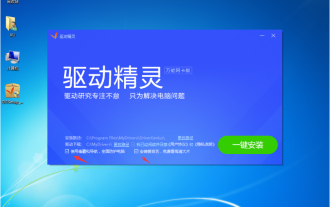 ドライバーウィザードオフライン版win7の使い方チュートリアル
Jul 11, 2023 am 11:37 AM
ドライバーウィザードオフライン版win7の使い方チュートリアル
Jul 11, 2023 am 11:37 AM
多くのハードウェア メーカーは、ハードウェアのパフォーマンスを向上させるためにドライバーを更新しますが、毎日更新を 1 つずつ見つけるのは面倒です。そこで、誰でも簡単にドライバーをインストールできるようにするために、ドライバー インストール ソフトウェアが生まれました。 win7 オフライン版ドライバーウィザードの使い方をチュートリアルでご紹介しますので、一緒に見ていきましょう。 1. まず、Driver Wizard の Web サイトから Driver Wizard ユニバーサル ネットワーク カード版のインストール パッケージをダウンロードします(約 200MB)ので、間違ってダウンロードしないように注意してください。ダウンロードしたドライバー ウィザードのユニバーサル ネットワーク カード バージョンを、更新されたドライバーをインストールする必要があるコンピューターにコピーします。導入の際は必ず下記キャンペーンを解除してください。 2. インストールが完了したら、ソフトウェアを直接開きます。コンピュータにネットワーク カード ドライバがない場合、ソフトウェアは有線ネットワーク カードと無線ネットワーク カードをインストールするように求めるメッセージを表示します。通常、これは、
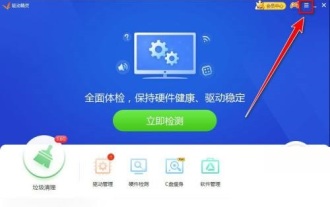 ドライバー ウィザードで広告ポップアップが表示されないようにする方法は?ドライバー ウィザードでニュース ポップアップを無効にする方法の概要
Mar 14, 2024 pm 02:37 PM
ドライバー ウィザードで広告ポップアップが表示されないようにする方法は?ドライバー ウィザードでニュース ポップアップを無効にする方法の概要
Mar 14, 2024 pm 02:37 PM
私たちの友人の多くは、コンピューター ハードウェアの検出とドライバーの更新にドライバー ウィザードを使用しますが、使用中に広告ポップアップが表示され、他のプログラムが正常に使用できなくなります。このソフトウェア チュートリアルでは、操作手順を皆さんと共有します。今日のエディターが問題の解決に役立つことを願っています。ドライバー ウィザードでニュース ポップアップを無効にする方法の紹介: 1. ダブルクリックしてソフトウェアに入り、右上隅の [メニュー] ボタンをクリックします。 2. 次に、以下のオプションで「設定」を選択して入力します。 3. 新しいウィンドウに入ったら、左側の「リマインダー設定」オプションをクリックします。 4. 次に &ldq を見つけます
 ドライバー ウィザードでガベージ クリーニング サイクルを設定する方法 - ドライバー ウィザードでガベージ クリーニング サイクルを設定する方法
Mar 04, 2024 pm 08:30 PM
ドライバー ウィザードでガベージ クリーニング サイクルを設定する方法 - ドライバー ウィザードでガベージ クリーニング サイクルを設定する方法
Mar 04, 2024 pm 08:30 PM
最近、Driver Elf ソフトウェアに触れたばかりのユーザーから、Driver Elf のガベージ クリーニング サイクルの設定方法についての質問が寄せられましたので、以下では、エディターが Driver Elf のガベージ クリーニング サイクルの設定方法を説明します。興味のある方は以下の記事をご覧ください。ドライバーウィザードに入ったら、右上隅の「3」をクリックします。 「設定」をクリックします。 「リマインダー設定」をクリックします。ゴミリマインダーの期間項目では「1週間」を選択します。
 Driver Genius はどのように CPU パフォーマンスをテストしますか? Driver Genius はどのように CPU パフォーマンスをテストしますか?
Mar 04, 2024 pm 10:43 PM
Driver Genius はどのように CPU パフォーマンスをテストしますか? Driver Genius はどのように CPU パフォーマンスをテストしますか?
Mar 04, 2024 pm 10:43 PM
最近、何人かの友人が、ドライバー ウィザードの CPU パフォーマンスをテストする方法を編集者に尋ねました。以下に、ドライバー ウィザードで CPU パフォーマンスをテストする方法を示します。必要な友人は、来て詳細を学ぶことができます。 1. ドライバーウィザードウィンドウで、ツールバーの「ハードウェア検出」をクリックします (図を参照)。 2. ハードウェア ウィザード ウィンドウで、左側のツールバーの [パフォーマンス ベンチマーク] をクリックします (図を参照)。 3. パフォーマンス ベンチマーク インターフェイスで、[CPU パフォーマンス テスト] をクリックします (図を参照)。 4. CPU パフォーマンス テスト ページで、[評価の開始] をクリックして CPU パフォーマンス スコアを取得します (図を参照)。
 ドライバーウィザードはコンピューターにダメージを与えますか?
Nov 10, 2022 am 11:19 AM
ドライバーウィザードはコンピューターにダメージを与えますか?
Nov 10, 2022 am 11:19 AM
Driver Wizard はコンピュータに損傷を与えません。Driver Wizard は、ドライバ管理とハードウェア検出を統合した専門的なドライバ管理およびメンテナンス ツールです。Driver Wizard は、ドライバのバックアップ、回復、インストール、削除、オンライン更新などの実用的な機能をユーザーに提供します。ドライバー ウィザードを使用してドライバーを更新する場合は、更新する前に既存のドライバーをバックアップすることをお勧めします。
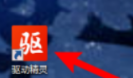 ドライバー ウィザードで最新バージョンの優先順位を設定する方法 - ドライバー ウィザードで最新バージョンの優先順位を設定する方法
Mar 04, 2024 pm 10:58 PM
ドライバー ウィザードで最新バージョンの優先順位を設定する方法 - ドライバー ウィザードで最新バージョンの優先順位を設定する方法
Mar 04, 2024 pm 10:58 PM
ドライバー ウィザード ソフトウェアもお使いですか? ドライバー ウィザードで最新バージョンの優先順位を設定する方法をご存知ですか? 以下に、ドライバー ウィザードで最新バージョンの優先順位を設定する方法をエディターで説明します。これに興味のあるユーザーは、以下を読んでください。まず[ドライバーウィザード]オプションを開き、操作が完了すると、具体的な状況は次の図のようになります。次に、右上隅の[設定]アイコンで[設定]オプションを見つけ、クリックして開きます。次に、左側のリストから[総合設定]を選択し、クリックします。
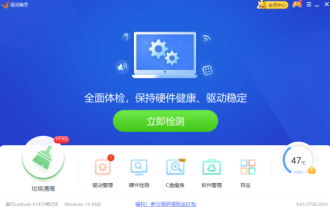 Driver Genius でドライバー保護機能を有効にする方法 - Driver Genius でドライバー保護機能を有効にする方法
Mar 04, 2024 pm 03:20 PM
Driver Genius でドライバー保護機能を有効にする方法 - Driver Genius でドライバー保護機能を有効にする方法
Mar 04, 2024 pm 03:20 PM
Driver Genius でドライバー保護機能を有効にする方法がわからない人が多いですか? 今日お届けする記事は、Driver Genius でドライバー保護機能を有効にする方法についてです。まだわからない場合は、エディターで学習しましょう。 1. ドライバー ウィザードのホームページを開きます (図を参照)。 2. 次に、「メインメニュー」をクリックします (図を参照)。 3. (図に示すように) 下の「設定」を選択します。 4. [セキュリティ保護] タブをクリックします (図を参照)。 5.「ドライバーウィザードのドライバー保護機能をオンにする」にチェックを入れます(図を参照)。 6. 下の「OK」ボタンをクリックします (図を参照)。




